Dezactivare notificări Google Chrome. Dacă nu știți cum puteți dezactiva notificările Chrome la site-uri precum Facebook sau Gmail, trebuie să știți că ați ajuns în locul potrivit.
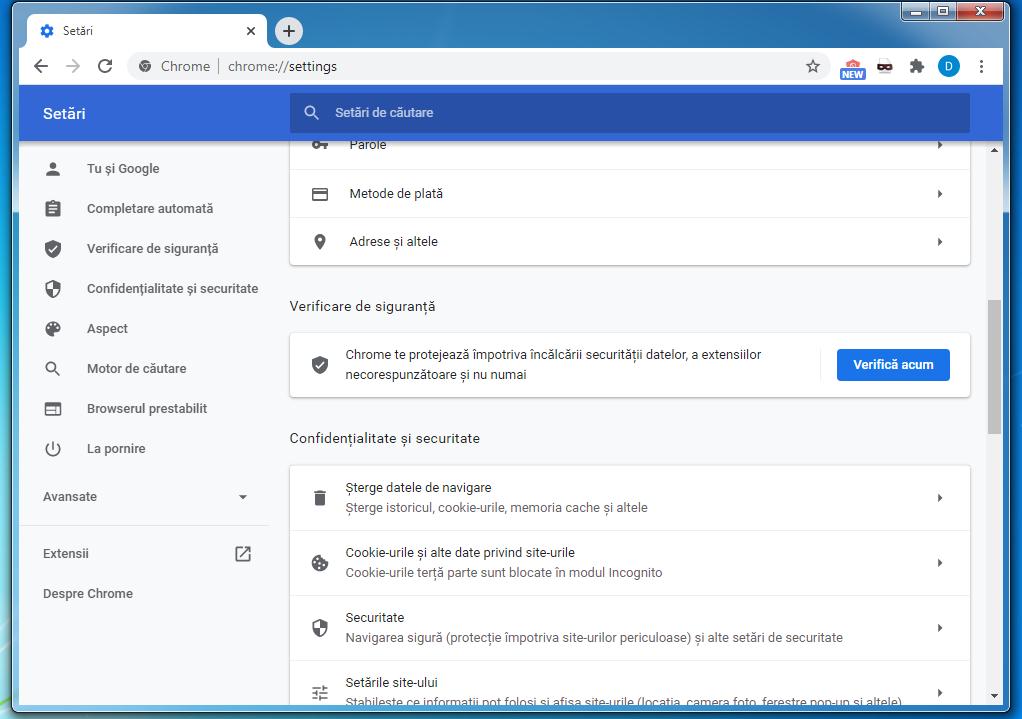
În acest articol vă voi explica cum să dezactivați notificările Google Chrome acționând atât de pe un calculator (Windows sau Mac), cât și de pe smartphone-uri și tablete (numai pe Android, versiunea pentru iOS/iPadOS nu acceptă notificări).
Conţinut
Dezactivare notificări Google Chrome
Doriți să aflați care este modul de dezactivare notificări Google Chrome pe calculator? Ei bine, este foarte simplu! Urmați pașii de mai jos care sunt valabili atât pentru Windows, cât și pentru macOS.
Dezactivare notificări site-uri Google Chrome
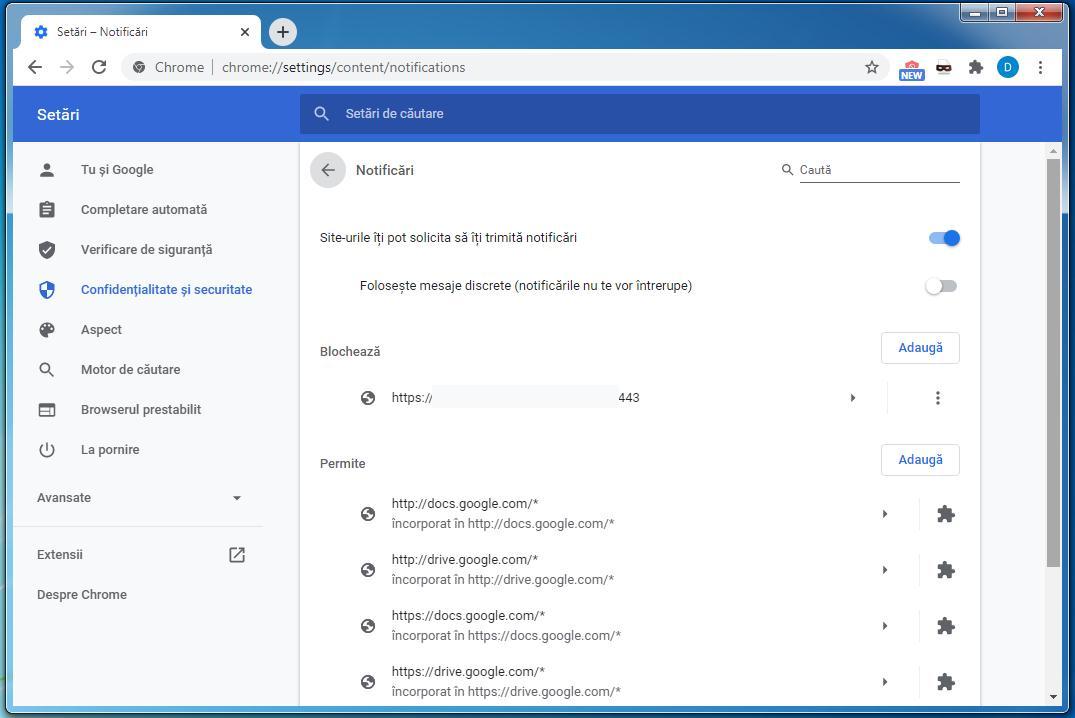
Pentru a putea dezactiva notificările Google Chrome acționând direct din setările browserului trebuie să porniți browserul, selectând pictograma pe care o găsiți în meniul Start (pe Windows) sau în Launchpad (pe macOS).
Când vedeți că fereastra Chrome este afișată pe ecran, faceți click pe butonul cu cele trei puncte verticale situate în partea dreaptă sus și, din meniul care se deschide, selectați elementul Setări. În noua fereastră de pe ecran, faceți click pe opțiunea Setările site-ului pe care o găsiți în secțiunea Confidențialitate și securitate.
După ce ați făcut acest lucru, faceți click pe elementul Notificări, căutați adresa URL a site-ului la care doriți să dezactivați notificările Chrome din lista Permite (dacă este necesar, vă puteți ajuta să găsiți o adresă URL utilizând câmpul de căutare situat în partea dreaptă sus), apăsați butonul cu cele trei puncte verticale și selectați opțiunea Elimină din meniul care apare. Dacă doriți să dezactivați notificările Facebook pe Google Chrome, trebuie să căutați https://www.facebook.com/ în lista de site-uri și să urmați pașii de mai sus.
În acest fel, site-ul eliminat din listă nu vă va mai deranja: de fiecare dată când îl vizitați, veți vedea o notificare specială prin care veți fi întrebați dacă doriți să activați sau nu primirea notificărilor. În caz că doriți să primiți notificări, dați click pe butonul Permiteți.
De asemenea, dacă doriți puteți să blocați permanent notificările pentru un anumit site, apăsând butonul Adăugare pe care îl găsiți în secțiunea Blochează din setările Chrome, introducând adresa URL a site-ului în câmpul special și apoi apăsând butonul Adaugă.
Dacă vă răzgândiți, dați click pe butonul cu cele trei puncte verticale de lângă adresa URL a site-ului și selectați opțiunea Permite (pentru a permite notificări) sau opțiunea Elimină (pentru a elimina site-ul din listă).
Dacă intenția voastră este de a dezactiva complet solicitarea de pe site-urile de Internet pentru a vă trimite notificări, puteți face acest lucru pur și simplu mutând comutatorul de lângă Site-urile îți pot solicita să îți trimită notificări la OFF, în secțiunea Notificări din ecranul de setări Chrome. Dacă vă răzgândiți, mutați comutatorul la ON.
Dezactivare notificări Google Chrome pe PC
Dacă utilizați un PC cu Windows 10, puteți dezactiva notificările Google Chrome acționând direct din setările sistemului de operare. Pentru acest lucru, urmați acești pași. Faceți click pe butonul Start (cel cu steagul Windows) situat în partea stângă jos în bara de activități și dați click pe pictograma Setări (cea în formă de roată dințată) în meniul care se deschide.
În fereastra care apare pe ecran, faceți click pe Sistem, apoi pe optiunea Notificări și acțiuni (în bara laterală din stânga), apoi căutați Google Chrome în lista de sub elementul Afișați notificările de la acești expeditori și mutați comutatorul la Off. În caz că doriți să activați notificările, trebuie să mutați comutatorul în poziția On.
Dacă preferați să lăsați notificările active, dar doriți să le schimbați unele dintre comportamente, faceți click pe pictograma Google Chrome din lista de mai sus și acționați asupra diferitelor opțiuni de pe ecran.
Mai exact, ceea ce puteți face este să activați sau să dezactivați bannerele din centrul de notificare și sunetele. De asemenea, puteți stabili prioritatea notificărilor, puteți decide dacă ascundeți sau nu conținutul lor atunci când acestea sunt pe ecranul de blocare și puteți alege câte notificări să afișați în Centrul de notificări.
Dezactivare notificări Google Chrome pe Mac
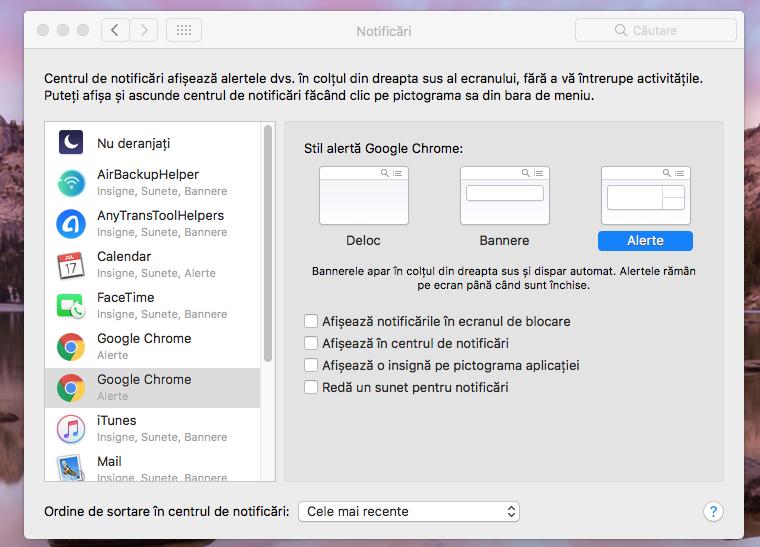
Dețineți un Mac și doriți să aflați cum să interveniți din setările Mac-ului pentru a dezactiva notificările Google Chrome? Ei bine, este foarte simplu! Dați click mai întâi pe pictograma Preferințe sistem (cea cu roata dințată) pe care o găsiți pe bara de andocare și selectați elementul Notificări din fereastra care se deschide pe desktop.
În fereastra care se deschide, căutați pictograma Google Chrome în lista din stânga, selectați-o și mutați comutatorul de lângă cuvântul Permiteți notificări de la Google Chrome la OFF (sau dați click pe Deloc). Dacă vă răzgândiți, mutați comutatorul la ON.
Dacă nu doriți să dezactivați complet notificările browserului Google Chrome pe Mac, dar doriți să schimbați unele dintre comportamentele acestora, puteți folosi opțiunile suplimentare pe care le găsiți în partea dreaptă a ecranului în fereastra Notificări.
Mai precis, puteți schimba stilul alertelor, puteți alege dacă să afișați sau nu notificările pe ecranul blocat, puteți decide dacă să afișați notificări în Centrul de notificări și dacă emiteți sau nu sunete când primiți notificări.
Dezactivare notificări Chrome pe Android
Dacă doriți să aflați cum să dezactivați notificările Google Chrome pe Android, urmați pașii de mai jos. Vreau să vă spun că, notificările le puteți dezactiva atât din setările browserului, cât și din setările dispozitivului vostru.
Din aplicație
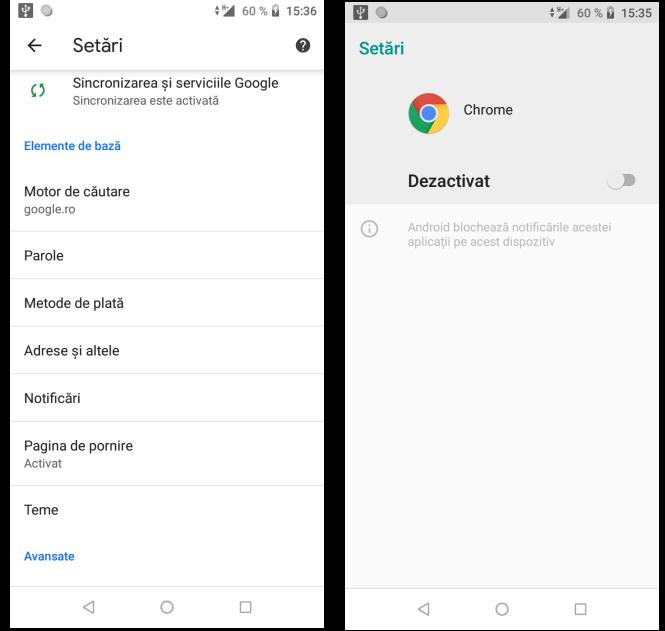
Pentru a dezactiva notificările Google Chrome pe telefonul sau tableta voastră Android, mai întâi puteți să acționați direct din setările browserului. Deci, luați dispozitivul, deblocați-l, și atingeți pictograma aplicației Chrome.
În ecranul browserului pe care îl vedeți, atingeți butonul cu cele trei puncte verticale situate în partea dreaptă sus și selectați elementul Setări din meniul care se deschide. În ecranul următor, atingeți pe Notificări și atingeți elementul Site-uri.
Acum, căutați adresa URL a site-ului la care intenționați să dezactivați notificările, în lista Permise (dacă este necesar, vă puteți ajuta să o găsiți atingând pictograma lupă situată în partea de sus în dreapta și tastați numele site-ului în câmpul de text care se deschide), apoi dezactivați notificările.
După ce faceți acest lucru, site-ul nu vă va mai deranja, dar de fiecare dată când îl vizitați veți vedea un avertisment care vă va întreba dacă intenționați să activați sau nu primirea notificărilor.
Dacă doriți să blocați toate notificările Chrome, atingeți pe Notificări din ecranul de setări Chrome și mutați comutatorul la Dezactivat. În caz că vă răzgândiți, mutați comutatorul pe Activat.
Din setările Android
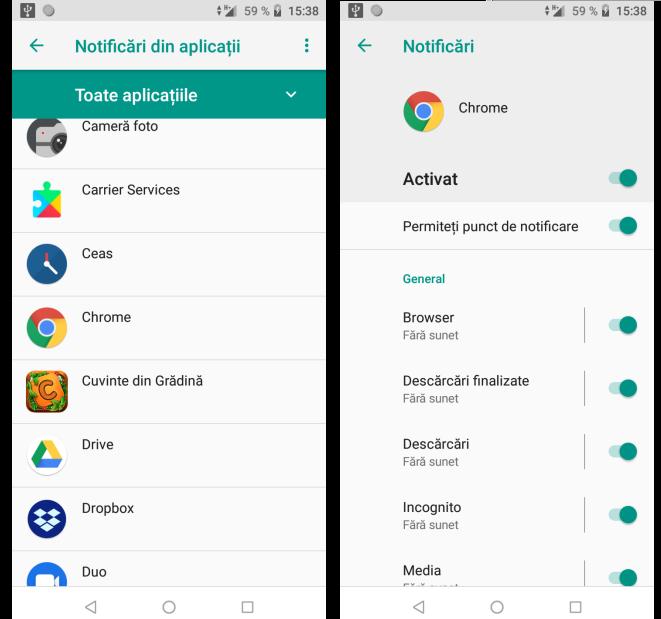
De asemenea, puteți dezactiva notificările Chrome din setările Android. Pentru a face acest lucru, luați telefonul sau tableta și atingeți pictograma Setări (cea în formă de roată dințată), apoi atingeți elementul Notificări.
În ecranul care se deschide, căutați pictograma Google Chrome în lista de aplicații, mutați comutatorul la Off și ați terminat. În caz că vă răzgândiți, și doriți să activați notificările, mutați comutatorul la ON.
Dacă doriți să lăsați notificările activate, dar doriți să interveniți la sunet, lăsați comutatorul de mai sus activat, dar apăsați pe numele aplicației și, în ecranul care se deschide, efectuați modificările în cauză pe baza nevoilor și preferințelor voastre.
Dacă nu știți cum se împarte ecranul în două pe un telefon Huawei, vă sfătuiesc să citiți un articol dedicat acestui subiect. Ecran divizat Huawei, împarte ecranul în două.